Come copiare l'elenco dei partecipanti da una riunione all'altra in Outlook?
Quando organizzi riunioni in Outlook, potresti spesso aver bisogno di invitare gli stessi partecipanti a una nuova riunione. Invece di aggiungere manualmente ogni partecipante, Outlook ti permette di copiare facilmente i partecipanti da una riunione esistente. Che tu voglia includere tutti i partecipanti o solo quelli che hanno accettato, questa guida ti accompagnerà attraverso il processo, rendendo gli inviti alle riunioni più efficienti e privi di complicazioni.
Copia tutti i partecipanti da una riunione all'altra
– Utile quando vuoi includere tutti i partecipanti da una riunione precedente
Copia solo i partecipanti accettati da una riunione all'altra
– Ideale per assicurarsi che siano invitati solo coloro che hanno confermato la loro partecipazione
Copia tutti i partecipanti da una riunione all'altra
Se desideri invitare tutti i partecipanti (indipendentemente dallo stato della loro risposta) a una nuova riunione, segui questi passaggi:
1. Apri Outlook e passa alla vista "Calendario". Individua la riunione che contiene i partecipanti che desideri copiare e fai doppio clic per aprirla.
2. Nel campo "A", seleziona tutti i partecipanti. Poi fai clic con il tasto destro sui partecipanti selezionati e scegli "Copia" dal menu.

3. Apri la nuova riunione o una esistente dove desideri incollare i partecipanti. Poi fai clic nel campo "A" e premi "Ctrl" + "V" per incollare i partecipanti copiati.
4. Completa i dettagli della riunione (come data, ora e ordine del giorno) e fai clic su "Invia".
📌 Risultato: Tutti i partecipanti della riunione precedente sono ora invitati alla nuova. Questo metodo copia tutti, inclusi coloro che non hanno ancora risposto.
печатать список участников встречи и ответы легко!
Stanco di tenere traccia manualmente delle risposte dei partecipanti in Outlook? Con la funzione "Stampa Riunioni" dell'utilità "Stampa Avanzata" in "Kutools for Outlook", puoi stampare un elenco dettagliato dei partecipanti e delle risposte in pochi clic. Niente più supposizioni - ottieni record accurati istantaneamente!
💡 Suggerimento rapido: Passa alla vista "Calendario", seleziona la riunione e fai clic su "Kutools Plus" > "Stampa Avanzata", poi spunta la casella "Elenco partecipanti".
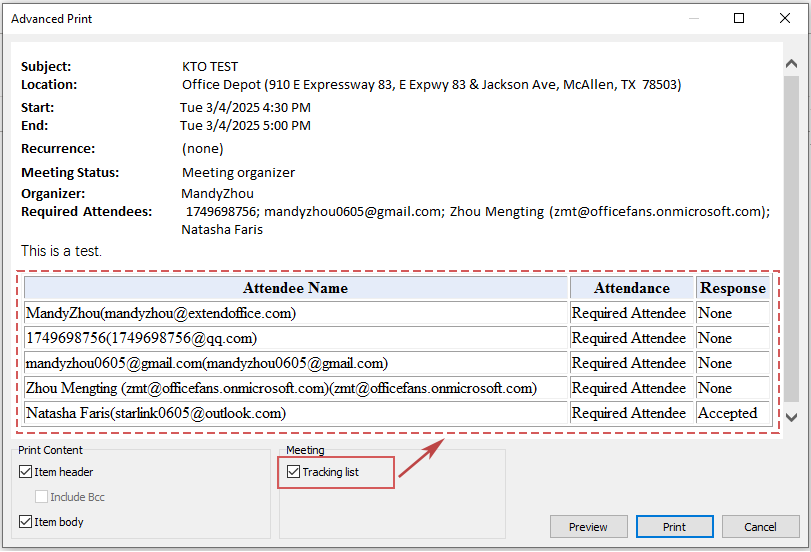
Copia solo i partecipanti accettati da una riunione all'altra
A volte, potresti voler escludere i partecipanti che hanno rifiutato o non hanno risposto. Puoi filtrare e copiare solo i partecipanti accettati utilizzando la funzione "Tracciamento" di Outlook e Excel.
1. Apri Outlook e vai alla vista "Calendario". Individua la riunione e fai doppio clic per aprirla.
2. Fai clic su "Tracciamento" > "Copia stato negli appunti" per copiare l'elenco dei partecipanti.

3. Apri Microsoft Excel, fai clic su "Cella A1" e premi "Ctrl" + "V" per incollare l'elenco dei partecipanti.
4. Fai clic su qualsiasi cella nei dati e vai su "Dati" > "Filtro" per abilitare il filtro.

5. Fai clic sulla freccia a discesa nella colonna "Risposta", seleziona "Accettato" e fai clic su OK.

6. Seleziona solo i partecipanti filtrati nella colonna "Nome" e premi "Ctrl" + "C" per copiarli.
7. Apri la riunione esistente o crea una nuova riunione in Outlook, fai clic nel campo "A" e premi "Ctrl" + "V" per incollare i partecipanti accettati.
8. Finalizza i dettagli della riunione e fai clic su "Invia".
📌 Risultato: Solo i partecipanti che hanno accettato la riunione precedente saranno invitati alla nuova, riducendo gli inviti non necessari.
Quale metodo dovresti usare?
Di seguito è riportato un confronto tra i due metodi per aiutarti a scegliere il miglior approccio per copiare i partecipanti alle riunioni in Outlook:
| Metodo | Migliore per | Facilità d'uso | Efficienza |
|---|---|---|---|
| Copia tutti i partecipanti | Invitare l'intero elenco dei partecipanti a una nuova riunione | ⭐⭐⭐⭐⭐ | ⭐⭐⭐⭐ |
| Copia solo i partecipanti accettati | Invitare solo coloro che hanno accettato la riunione precedente | ⭐⭐⭐⭐ | ⭐⭐⭐⭐⭐ |
Se vuoi replicare l'intero elenco dei partecipanti, il primo metodo è il più veloce. Tuttavia, se hai bisogno di invitare solo i partecipanti confermati, il secondo metodo garantisce un approccio più mirato.
Articoli correlati
Stampa l'elenco dei partecipanti alla riunione in Outlook
Invia un'email a tutti i partecipanti alla riunione in Outlook
Annulla la riunione per uno/determinati partecipanti in Outlook
I migliori strumenti per la produttività in Office
Ultime notizie: Kutools per Outlook lancia la versione gratuita!
Scopri il nuovissimo Kutools per Outlook con oltre100 funzionalità straordinarie! Clicca per scaricare ora!
📧 Automazione Email: Risposta automatica (disponibile per POP e IMAP) / Programma invio Email / CC/BCC automatico tramite Regola durante l’invio delle Email / Inoltro automatico (Regola avanzata) / Aggiungi Saluto automaticamente / Dividi automaticamente Email multi-destinatario in messaggi singoli ...
📨 Gestione Email: Richiama Email / Blocca Email fraudulent (tramite Oggetto e altri parametri) / Elimina Email Duplicato / Ricerca Avanzata / Organizza cartelle ...
📁 Allegati Pro: Salva in Batch / Distacca in Batch / Comprimi in Batch / Salvataggio automatico / Distacca automaticamente / Auto Comprimi ...
🌟 Magia Interfaccia: 😊Più emoji belle e divertenti / Notifiche per le email importanti in arrivo / Riduci Outlook al posto di chiuderlo ...
👍 Funzioni rapide: Rispondi a Tutti con Allegati / Email Anti-Phishing / 🕘Mostra il fuso orario del mittente ...
👩🏼🤝👩🏻 Contatti & Calendario: Aggiungi in Batch contatti dalle Email selezionate / Dividi un Gruppo di Contatti in Gruppi singoli / Rimuovi promemoria di compleanno ...
Utilizza Kutools nella lingua che preferisci – supporta Inglese, Spagnolo, Tedesco, Francese, Cinese e oltre40 altre!


🚀 Download con un solo clic — Ottieni tutti gli Add-in per Office
Consigliato: Kutools per Office (5-in-1)
Un solo clic per scaricare cinque installatori contemporaneamente — Kutools per Excel, Outlook, Word, PowerPoint e Office Tab Pro. Clicca per scaricare ora!
- ✅ Comodità con un solo clic: scarica tutti e cinque i pacchetti di installazione in una sola azione.
- 🚀 Pronto per qualsiasi attività Office: installa i componenti aggiuntivi necessari, quando ti servono.
- 🧰 Inclusi: Kutools per Excel / Kutools per Outlook / Kutools per Word / Office Tab Pro / Kutools per PowerPoint